钉钉怎么设置语音打卡提醒功能
- PHPz原创
- 2024-06-29 03:31:25515浏览
在繁忙的工作环境中,有效管理时间和设置提醒对于提高效率至关重要。钉钉作为一款流行的企业沟通平台,其语音打卡提醒功能受到广泛好评。为了帮助用户开启此功能,php小编西瓜准备了一份详细指南。本文将一步步指导您进行设置,让您充分利用语音打卡提醒,提升工作效率和及时性。

打开手机软件【钉钉】。

点击底下的【中间】功能键。
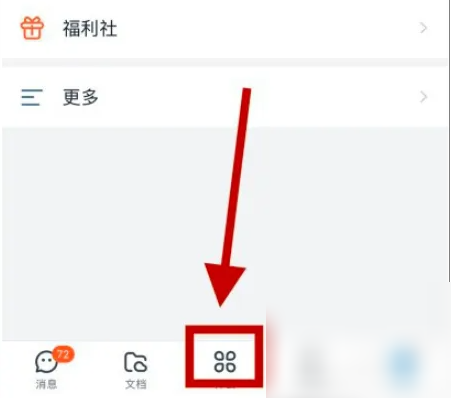
跳转到常用的一些功能选项,点击【考勤打卡】。

点击右下角的【设置】,然后点击上边的【蓝牙快捷打卡方式】。

在打卡设置界面,点击底下的【个性化语音】。

将上班和下班的个性化语音打开,然后点击【语音内容】。

点击添加【输入内容】即可。

以上是钉钉怎么设置语音打卡提醒功能的详细内容。更多信息请关注PHP中文网其他相关文章!
声明:
本文内容由网友自发贡献,版权归原作者所有,本站不承担相应法律责任。如您发现有涉嫌抄袭侵权的内容,请联系admin@php.cn

